Sådan justeres lydstyrken og lysstyrken i en gest på MacBook Pro Touch Bar

Jeg troede først, at den nye MacBook Pro touch bar var værre end et traditionelt tastatur til justering af lydstyrke eller lysstyrke . Når alt kommer til alt, kan du med taster slå lydstyrken op eller ned med et hurtigt tryk. Fra hvad jeg så på berøringslinjen, var du nødt til at trykke på volumenknappen, og juster derefter skyderen, der vises. Et tryk, efterfulgt af en tryk-og-bevægelse bevægelse.
Jeg havde fejl. Der er et par bevægelser, der giver dig mulighed for at justere lydstyrken eller lysstyrken i en hurtig bevægelse, selvom de er svære at snuble over, hvis du ikke ved om dem.
Den første metode: tryk og hold enten funktionen i kontrollen Strip, så flyt din hånd til venstre eller højre. Niveauet justerer, uden at du løfter fingeren.
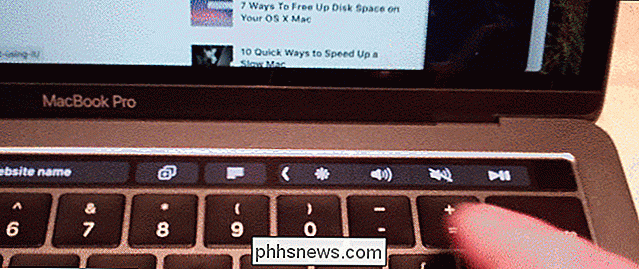
Det er lidt underligt i starten, fordi din finger ikke er på skiven, der justeres. Men når du er vant til det, bliver det en anden natur.
Den anden hurtigere metode, der er tilgængelig fra MacOS High Sierra, er at hurtigt skubbe knappen selv.

Dette er perfekt, når du hurtigt vil justere et niveau.
Er disse metoder hurtigere end at justere lydstyrken eller lysstyrken med dedikerede lysstyrketaster? Nogle kan tænke det, andre kan være uenige. Med den første gestus kan du hurtigt finde præcis det niveau, du vil have i én bevægelse, i modsætning til at trykke flere gange på en knap. Men den taktile følelse af at justere indstillinger var også temmelig tæt på et perfekt system. Hvis du ikke sælges på fleksibiliteten af berøringslinjen, vil denne funktion ikke konvertere dig;
Denne funktionalitet fungerer kun for lydstyrke eller lysstyrke, de to knapper mærket "Sliders" af Apple, når du tilpasser knapperne på din berøringslinje.
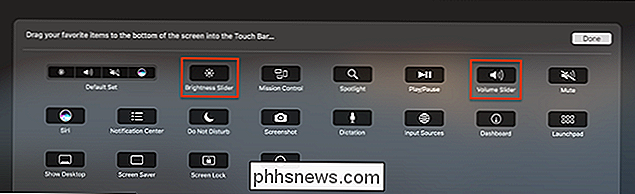
Denne funktion gør det endnu bedre. giver mening, fordi de fleste af de andre knapper tilbyder bytte binarier: ting du kan tænde og slukke for, ting du kan åbne eller lukke. Tastaturets lysstyrke, det eneste andet, jeg tror kunne fungere som et opkald, udbydes ikke som en kontrolstrimmelknap; Du kan kun justere det i den udvidede kontrolstrimmel, som fungerer mere som tastaturknapperne i det gamle.

Sådan får du vist (og overvåger) din kreditrapport gratis
Hvis du holder øje med din kredit rapport, vil du bemærke, hvornår identitetstyveri åbner konti i dit navn og når fejl er opført, der kan medføre problemer i fremtiden. Sådan gør du det gratis. US-loven giver dig ret til en gratis årlig kreditrapport direkte fra hvert agentur, men du bliver nødt til at gå andre steder, hvis du vil få din kredit rapport oftere.

Sådan deaktiveres læsepanelet i Outlook på Windows og Mac
Som standard, når du vælger en e-mail-meddelelse i Outlook, åbnes den automatisk i aflæsningsruden til højre. Selvom du ikke klikker på en e-mail, åbnes den første e-mail i den første konto automatisk i aflæsningsruden. Skjul læsningsruden var kritisk for at beskytte dig mod potentielt skadelig kode i e-mail-beskeder.



